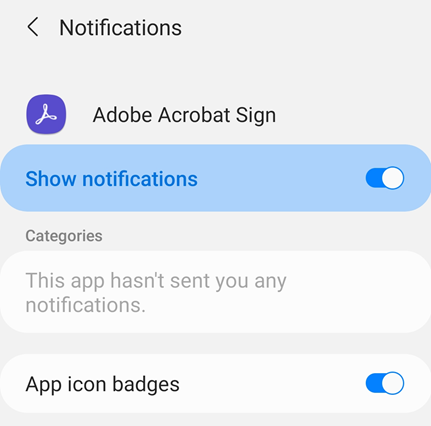Конфигурировать решение Adobe Acrobat Sign
Параметры Adobe Acrobat Sign позволяют предварительно настроить функции рабочих процессов, доступа к документам, использования сотовой связи и т. д. Чтобы изменить настройки, выполните следующие действия.
Откройте приложение и выполните вход.
Коснитесь значка
 в правом верхнем углу.
в правом верхнем углу.
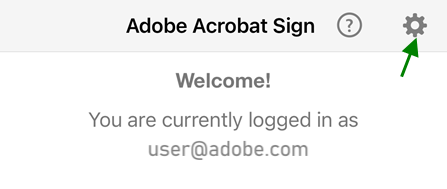
Включение передачи данных по сотовой сети
Передача данных по сотовой сети отключена по умолчанию. Для использования сотовой связи выполните следующие действия.
Коснитесь
 .
.Включите функцию Разрешить скачивание по сети сотовой связи.
Выбор экрана по умолчанию
Чтобы изменить главный экран по умолчанию, который отображается при запуске приложения, выполните следующие действия.
Коснитесь
 .
.Коснитесь стрелки раскрывающегося списка Экран по умолчанию.
Выберите новый начальный экран по умолчанию.
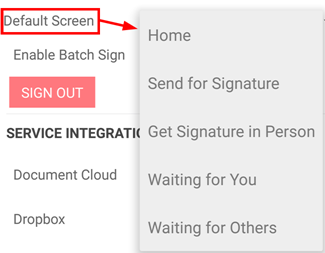
Включить пакетное подписание
При использовании функции «Подписание сразу нескольких документов» можно не возвращаться к списку соглашений для выбора другого документа. Это позволяет сократить количество операций и оптимизировать рабочие процессы.
Коснитесь
 .
.Выберите Подписание сразу нескольких документов.
Теперь можно одновременно подписывать несколько документов из списка Ожидает вас.
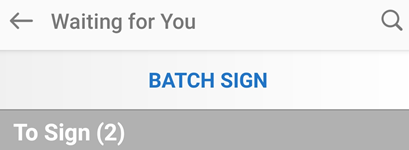
Подключение к сервисам облачного хранения
Adobe Acrobat Sign поддерживает интеграцию с несколькими сторонними сервисами облачного хранения. Благодаря подключению этих учетных записей к Acrobat Adobe Sign можно создавать рабочие процессы для быстрого подписания документов, расположенных в различных сервисах. Наряду с сервисом Document Cloud от Adobe (включено по умолчанию) существует возможность подключения к таким сервисам, как Dropbox, Box и Google Диск.
Подключение учетной записи:
Коснитесь
 .
.Подключитесь к необходимому сервису облачного хранения.
На появившемся экране введите учетные данные для входа.
После появления запроса о разрешении соединения коснитесь Разрешить.
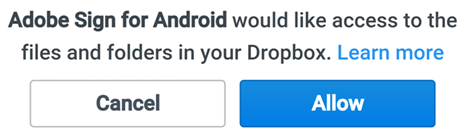
Отправка данных об использовании
По умолчанию Adobe Acrobat Sign отправляет анонимные неперсонализированные данные в корпорацию Acrobat Adobe. Эти данные об использовании позволяют команде разработки совершенствовать программное обеспечение. Для отказа от участия в программе выполните следующее.
Коснитесь
 .
.Отмените выбор Отправлять данные об использовании.
Предоставление доступа к камере, фотографиям и т.д.
Можно предоставить доступ к вашему местоположению, фотографиям, камере и другим функциям устройства для оптимизации рабочих процессов Adobe Acrobat Sign. При первом использовании функции, для работы которой требуется доступ, отображается запрос на его предоставление. При необходимости можно предоставлять и отменять доступ. Чтобы предоставить доступ, выполните следующие действия.
Перейдите к экрану «Настройки» на вашем устройстве.
Коснитесь Приложения и прокрутите до Acrobat Sign.
Коснитесь Разрешения и при необходимости установите разрешения для следующих настроек:
Контакты: доступ к контактам позволяет выбрать получателей документов и подписывающие стороны из списка контактов.
Фотографии: доступ к фотографиям позволяет использовать существующую фотографию или изображение в качестве подписи.
Камера: доступ к камере позволяет делать фотографии и использовать их в качестве подписи в реальном времени.
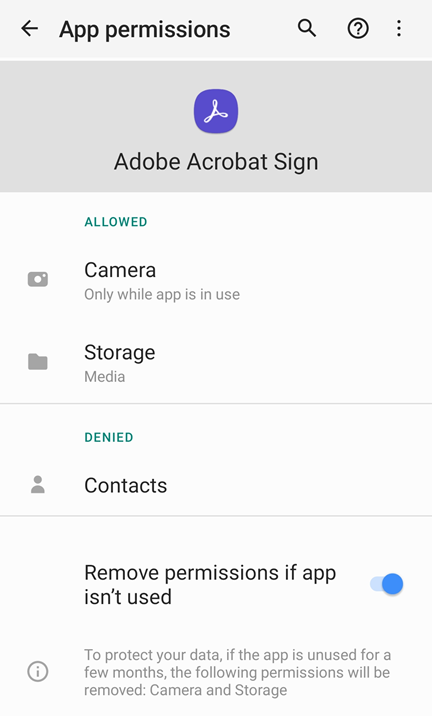
Изменение параметров уведомления
В уведомлениях на главном экране отображается статус подписания документов для оптимизации рабочих процессов подписания. Через уведомления можно также получать оповещения о любых изменениях функций и обновлениях продукта.
Изменение настроек:
Перейдите к экрану «Настройки» на вашем устройстве.
Коснитесь параметра Уведомления.
Прокрутите до Acrobat Sign.
Коснитесь параметра «Уведомления».
Чтобы включить/выключить функцию, коснитесь Разрешить уведомления.